3D模型
- 3D模型
- SU模型
- 材质
- 贴图
- CAD图纸
- 灵感图
- 全球案例
- 效果图
- 方案文本
- PS免抠
3D模型
SU模型
材质
贴图
CAD图纸
灵感图
全球案例
效果图
方案文本
PS免抠
猜你想搜
最近搜索
热门搜索
下面来为大家分解下这个高光的效果是如何构造的!
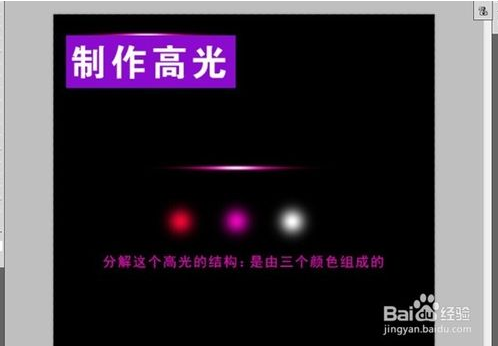
打开Photoshop软件,新建一个500*500px画布,如下图
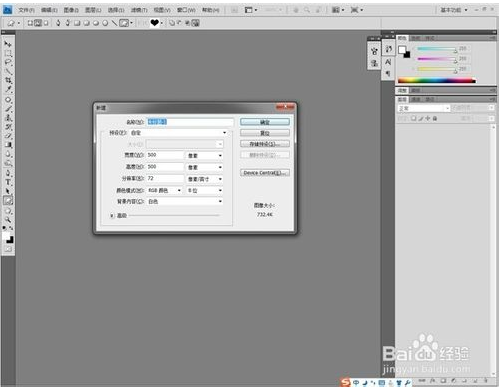
在工具栏下面找到前景色,点击前景色,选择我们喜欢的颜色,如下图
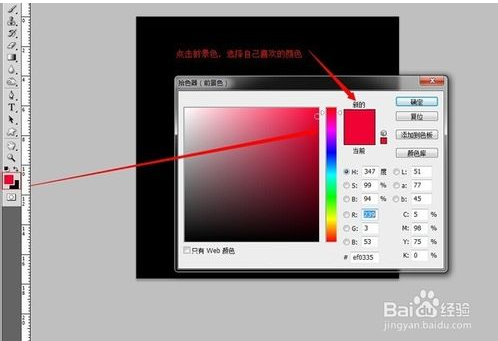
在工具栏中,选择画笔工具,把画笔的笔刷设置为:100
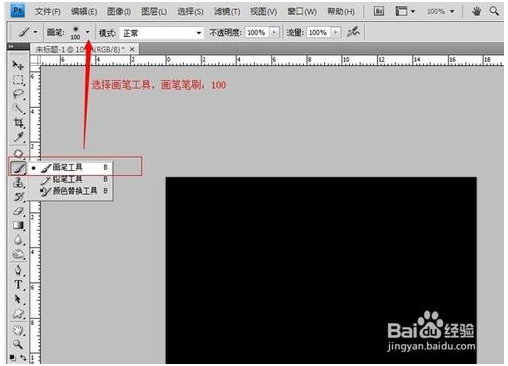
在图层面板,新建一个图层

在画布上,单击鼠标,然后,ctrl+t,把刚刚画的圆选择,接着,把图形压扁
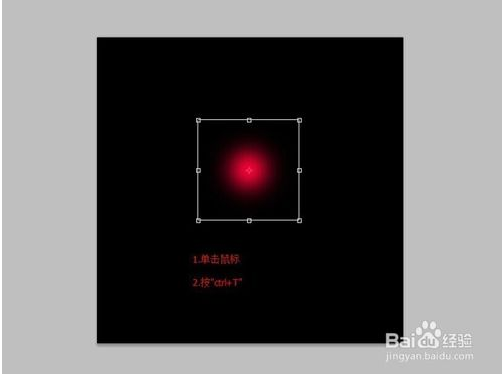
再新建一个图层
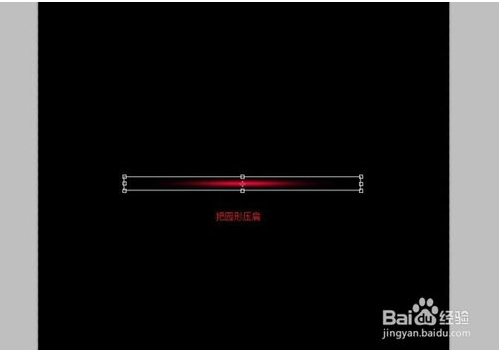
把前景色换成另一个颜色,在画布上画出一个圆,如图
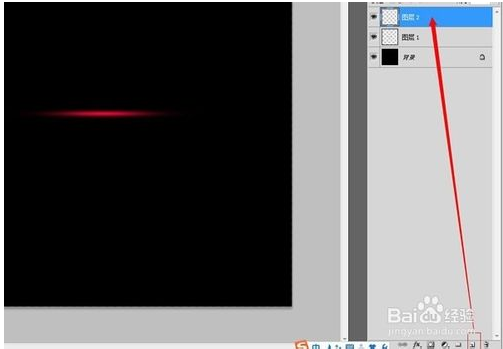
压扁圆形,往下移动,与之前的图形重叠,如图

接着,再以同样的方法,做出另一色,这里就用了白色

回到工具栏里,选择矩形选框工具,在面板上绘制一个长方形,如图
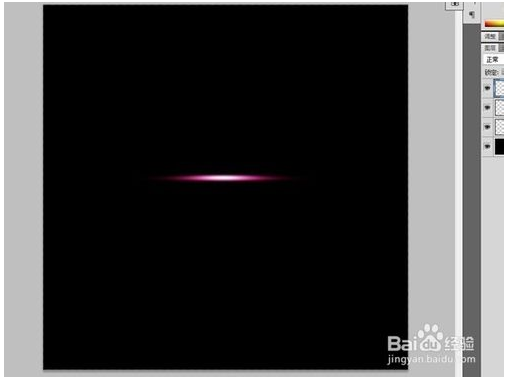
新建一个图层,填充好颜色,把图层拉到底部,如图所示

选择文字工具,输入文字,完成
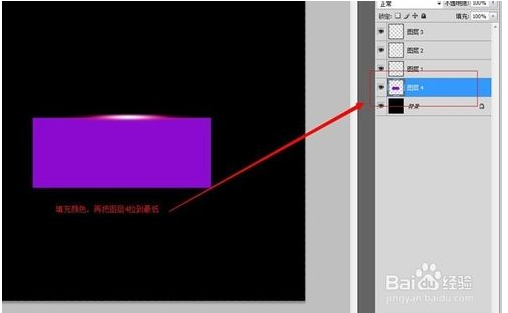
看你要是为了什么图案做,如果是球体就很简单,灵活运用椭圆选框工具加上羽化就可以,如果是想做闪亮的效果,在PS的滤镜菜单里有专门做镜头光晕的效果。